在Win7下安裝與配置IIS 7的教程
最近有在學(xué)習(xí)編程的小伙伴向小編詢問(wèn),如何在Win7系統(tǒng)下安裝和配置IIS7環(huán)境。對(duì)于正在學(xué)習(xí)android及Java的用戶來(lái)說(shuō)其實(shí)搭建一個(gè)這樣的運(yùn)行環(huán)境是很簡(jiǎn)單的。不過(guò)同樣的問(wèn)題放在剛剛開(kāi)始學(xué)習(xí)編程的朋友身上就沒(méi)有那么好解決了。我們要如何操作才能順利的安裝和配置IIS7呢?小編為此給大家整理了新手專用的圖文教程,我們一起來(lái)看看吧!
方法步驟1、使用鼠標(biāo)單擊“開(kāi)始”圖標(biāo),也可使用鍵盤(pán)上的windows按鍵,在彈出的菜單中點(diǎn)擊“控制面板”選項(xiàng)。接著在控制面板界面中將“程序與功能”打開(kāi)。
2、在程序與功能界面單擊打開(kāi):“打開(kāi)或關(guān)閉Windows功能”選項(xiàng),進(jìn)入功能界面,將窗口中的“Internet 信息服務(wù)”中的選項(xiàng)按下圖所示的選項(xiàng)進(jìn)行勾選,最后點(diǎn)擊“確定”按鈕進(jìn)行保存設(shè)置。
3、設(shè)置好了之后,再次打開(kāi)控制面板之中將“管理工具”打開(kāi),使用鼠標(biāo)雙擊打開(kāi)“Internet 信息服務(wù)(IIS)管理器”選項(xiàng)。
4、進(jìn)入相應(yīng)界面之后選擇界面左窗格的:“Default Web Site”,如下圖所示,接著使用鼠標(biāo)雙擊其中的“ASP”選項(xiàng)。我們可以將其中的啟用父路徑選擇為:True選項(xiàng)即可,最后點(diǎn)擊“確定”選項(xiàng)保存即可。
5、完成上述步驟之后,回到最開(kāi)始的Default Web Site界面中去,將窗口右下方的“高級(jí)設(shè)置”選項(xiàng)打開(kāi),并將其中的物理路徑設(shè)置成下圖中的路徑。點(diǎn)擊“確定”按鈕保存路徑設(shè)置。
6、設(shè)置好路徑之后再次回到Default Web Site界面,在窗口右邊選擇“綁定”選項(xiàng)。選擇之后我們就可以窗口右側(cè)點(diǎn)擊“編輯”選項(xiàng)。最后在彈出的窗口中選擇自己想要綁定下來(lái)的網(wǎng)頁(yè)了,也可以使用添加功能添加更多的網(wǎng)頁(yè)。
7、最后一步就是把我們的物理路徑創(chuàng)建成為doc,txt之類的文件。一般來(lái)說(shuō)若是我們使用電腦訪問(wèn)localhost或者是主機(jī)IP都能找到這個(gè)界面的,只要是進(jìn)入之后就能順利訪問(wèn)文件了。
通過(guò)以上步驟就能在在Win7系統(tǒng)下安裝和配置IIS7環(huán)境了,配置之后大家就可以正常的使用它來(lái)學(xué)習(xí)編程語(yǔ)言了,還不知道該如何設(shè)置的朋友快來(lái)學(xué)習(xí)一下吧!
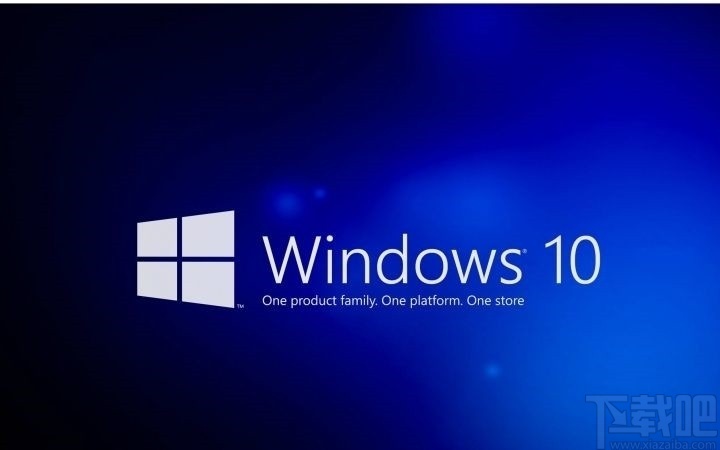
 網(wǎng)公網(wǎng)安備
網(wǎng)公網(wǎng)安備